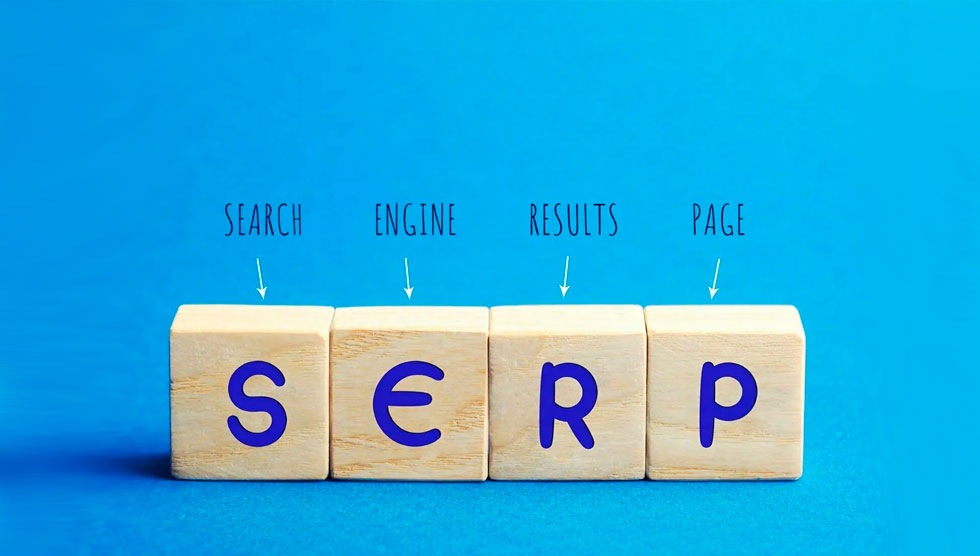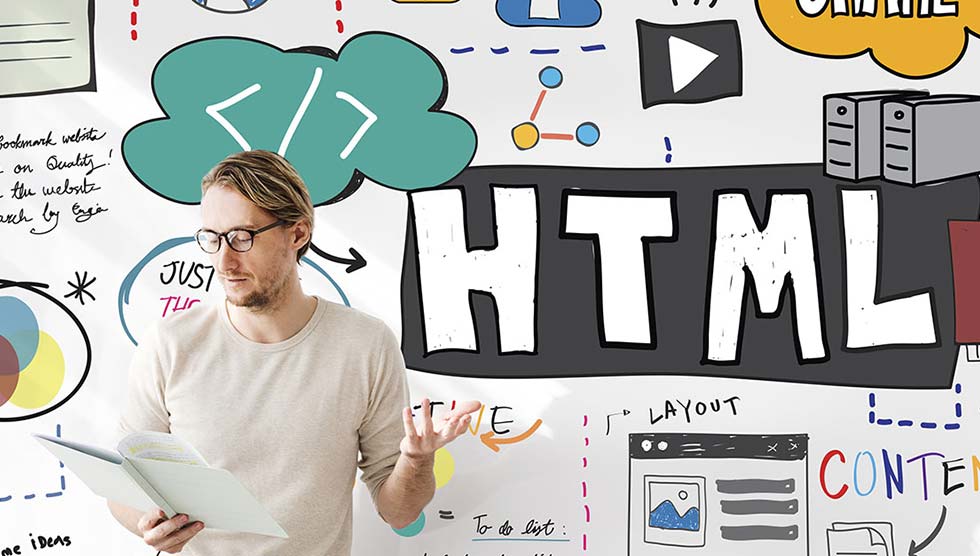خطای Enable Keep Alive در GTmetrix را چگونه حل کنیم؟

در این مطلب درباره رفع خطای Enable Keep Alive در GTmetrix مواردی که باید بدانید را ارائه کردهایم. فعالسازی قابلیت Keep-Alive یکی از عناصر کلیدی در بهبود سرعت سایت محسوب میشود. با یادگیری نحوه رفع ارور Enable Keep-Alive از جی تی متریکس بر روی این صفحه، قادر خواهید بود تا به طرز قابل توجهی سرعت عملکرد وبسایت خود را افزایش دهید. چون تنظیمات سرور نقش بسیار مهمی در عملکرد صحیح سیستم دارند، به منظور رفع این خطا، باید تنظیمات سرور یا پیکربندیهای هاست وبسایت را نیز مورد ارزیابی قرار دهید.
GTmetrix چیست؟
سایت GTmetrix.com، امکان تجزیه و تحلیل وضعیت سرعت بارگذاری صفحات وبسایت را ارائه میدهد. با استفاده از این ابزار، میتوانید نکات کلیدی در مورد عملکرد وبسایتتان را شناسایی کنید. این وبسایت پس از انجام تحلیلهای اولیه بر اساس اصول بهینهسازی موتورهای جستجو (SEO)، وضعیت سایت را با درصدهای مشخص ارائه میدهد. سپس، لیستی از مشکلات احتمالی سایت را برایتان نمایش میدهد، تا نسبت به جزئیترین مشکلات موجود در سایتتان آگاهی پیدا کنید. برای کسب اطلاعات بیشتر درباره این ابزار، مطلب آموزش رفع خطای Minify JavaScript در GTmetrix را نیز مطالعه کنید.
Keep Alive چیست؟
صفحات وب عموماً شامل مجموعهای از فایلهای متعدد هستند و در صورتی که نیاز به برقراری ارتباط جدید برای هر یک از این فایلها باشد، زمان بارگذاری صفحات طولانی خواهد شد. به طور طبیعی، مرورگر برای نمایش صحیح صفحات وبسایت تمامی فایلها را دریافت میکند. در مرحله اول، هنگام باز کردن یک وبسایت، مرورگر فایل HTML را دانلود کرده و آن را تجزیه و تحلیل میکند. سپس مرورگر سایر موارد مانند CSS، JavaScript و تصاویری که به آنها اشاره شده است را درخواست میکند.
اگر ویژگی Keep Alive غیرفعال باشد، مرورگر قادر نیست بیش از یک فایل را به طور همزمان درخواست کند. در این حالت، مرورگر برای دریافت هر فایل باید یک درخواست مجزا ارسال کند. اگر سرور نیز هر بار جداگانه به این درخواستها پاسخ دهد، زمان زیادی صرف دریافت تمامی فایلها خواهد شد. با فعال کردن ویژگی Keep Alive، میتوان امکان درخواست تمامی فایلهای مورد نیاز را به صورت یکجا فراهم کرد. بدین ترتیب، سرور قادر خواهد بود تا مرورگر را ترغیب کند که تمامی فایلهایی که نیاز دارید را یکجا درخواست کند.
به عبارتی دیگر، Keep-Alive بستری را فراهم میکند تا ارتباطی موثر بین وب سرور و مرورگر برقرار شود و به مرورگر اجازه میدهد تا همزمان بیش از یک فایل دریافت کند.
آیا Enable Keep Alive به طور پیشفرض فعال نیست؟
امروزه ویژگی keep alive در ارتباطات HTTP فعال شده است؛ اما شرکتهای ارائه دهنده خدمات هاست اشتراکی، ممکن است بر اساس سیاستهای مشخص، محدودیتهایی جهت دسترسی به اطلاعات ایجاد کنند. برای بررسی و تحلیل فعال بودن Keep-Alive در سایتتان، میتوانید از ابزار Page Speed گوگل یا وبسایت GTmetrix کمک بگیرید.
چگونه Keep Alive را فعال کنیم؟
فعالسازی Keep Alive از طریق HTTP Header با مقدار “Connection: Keep-Alive” امکانپذیر است. در صورتی که این ویژگی فعال نشده باشد، احتمالاً هدرهای HTTP شما به وضعیت “Connection: close” تنظیم شدهاند. برای فعالسازی Keep Alive، لازم است که این وضعیت را به “Connection: Keep-Alive” تغییر دهید. لازم به ذکر است که توانایی فعال کردن Keep Alive به سرور مورد استفاده و سطح دسترسیهای موجود بستگی دارد.
فعال سازی Keep Alive با استفاده از htaccess
اگر به فایل پیکربندی وب سرور خود دسترسی ندارید، میتوانید با استفاده از فایل.htaccess گزینه Keep Alive را فعال کنید. با افزودن کد Header set Connection keep-alive به فایل htaccess میتوانید تا قابلیت Keep Alive در هدرهای درخواستهایتان را فعال کند. البته، اکثر وب سرورها محدودیتهایی را تعیین کردهاند که مانع از بازنویسی (override) کد فوق میشود. در نتیجه، ممکن است پس از وارد کردن دستور بالا با خطای ۵۰۰ مواجه شوید.
فعال سازی Keep Alive در Apache
اگر به فایل پیکربندی Apache دسترسی دارید، میتوانید گزینه Keep Alive را در آن فعال کنید.
فعال سازی Keep-Alive در NGINX
در وب سرور Nginx معمولاً Keep-Alive فعال است. با این وجود، مشکلات مربوط به Keep Alive را میتوان با استفاده از HTTPCoreModule برطرف کرد. اگر با دستور مواجه keep-alive-disable شدید، لازم است پیش از حذف آن، دلیل غیرفعال بودن این قابلیت را ارائه کننده خدمات هاستینگ استعلام بگیرید.
فعال سازی Keep-Alive در Litespeed Keep Alive
Smart Keep-Alive یکی از تنظیمات موجود در LiteSpeed است که به طور خاص برای وبسایتهای پرترافیک طراحی شده است. زمانی که این گزینه فعال باشد، در ابزارهای سنجش سرعت صفحات (Page Speed Tools) پیامی نمایش داده میشود مبنی بر اینکه Keep Alive غیرفعال است.
در فایل اولیه “smart keep-alive” با استفاده از هدر HTTP به وضعیت “connection close” درخواست ارسال میشود. سپس، سایر فایلها از طریق فعالسازی قابلیت Keep Alive درخواست خواهند شد. این موضوع موجب میشود که، تعداد بیشتری از کاربران قادر به اتصال همزمان باشند.
در نتیجه، به جز در شرایطی که میزان ترافیک وبسایت بالا است، میتوانید گزینه smart keep-alive را در تنظیمات پیکربندی خود غیر فعال کنید. پس از انجام این تغییر، تمامی ارتباطات شما از ویژگی Keep Alive استفاده خواهند کرد.
فعال سازی Keep-Alive در IIS مایکروسافت
برای این موضوع، کد زیر را در محیط Command Line وارد کنید.
appcmd set config /section:httpProtocol /allowKeepAlive:true
سخن پایانی
یکی از ابزارهای معتبر برای ارزیابی عملکرد وبسایت، GTmetrix است. این ابزار کمکتان میکند تا مشکلاتی که ممکن است بر سرعت و کارایی وبسایت تاثیر منفی بگذارد را شناسایی و رفع کنید. یکی از خطاهای رایجی که در GTmetrix مشاهده میشود “Enable Keep Alive” است. این خطا میتواند زمان بارگذاری صفحات وب را افزایش دهد و اثرات منفی بر رتبهبندی SEO و همچنین تجربه کاربری داشته باشد. برای بهینهسازی عملکرد سرور و سایتتان لازم است که رفع خطای Enable Keep Alive در GTmetrix را انجام دهید. همچنین میتوانید از مطلب رفع خطای Reduce the number of DOM elements در GTmetrix نیز برای بهبود عملکرد وبسایتتان کمک بگیرید.
سؤالات متداول+ جواب
چرا باید ویژگی Keep Alive را فعال کنم؟
- فعالسازی Keep Alive به مرورگر این امکان را میدهد که چندین درخواست را از طریق یک اتصال واحد به سرور ارسال کند. این قابلیت موجب کاهش زمان بارگذاری صفحات و ارتقاء کیفیت تجربه کاربری خواهد شد.
آیا امکان غیر فعالسازی قابلیت Keep Alive برای برخی درخواستها وجود دارد؟
- بله، شما میتوانید قابلیت Keep Alive را برای درخواستها یا صفحات خاص غیرفعال کنید.
آیا فعالسازی Keep Alive بر امنیت وبسایت تاثیری دارد؟
- فعالسازی ویژگی Keep Alive هیچ تاثیری بر امنیت وبسایت نخواهد داشت. این قابلیت تنها بهبودهای قابل توجهی را در سرعت و کارایی ارتباطات HTTP فراهم میکند.
آیا Keep Alive بر مصرف منابع سرور تأثیر میگذارد؟
- Keep Alive ممکن است مقدار کمی مصرف منابع سرور را افزایش دهد.